- 1. 禅道介绍
- 1.1 关于禅道项目管理软件
- 1.2 如何获得支持
- 1.3 各版本功能差异
- 1.4 关注我们
- 1.2 如何获得支持
- 2. 安装禅道
- 2.1. 环境搭建
- 2.1.1 搭建Ubuntu环境安装禅道
- 2.1.2 搭建Centos环境安装禅道
- 2.1.3 安装PHP的ioncube扩展
- 2.1.2 搭建Centos环境安装禅道
- 2.2. 安装禅道
- 2.2.1 选择适合您的安装方法
- 2.2.2 新版本禅道的安装升级
- 2.2.3 Win一键安装包(安装版)
- 2.2.4 Win一键安装包(免安装版)
- 2.2.5 Win一键安装包(旧版)
- 2.2.6 linux用一键安装包(免安装版)
- 2.2.7 使用源码包安装(各系统通用)
- 2.2.8 使用源码包安装(MAC系统)
- 2.2.9 基于禅道当前的一键安装包(Windows和Linux)如何源码安装旗舰版禅道
- 2.2.10 渠成命令行安装禅道
- 2.2.11 Docker和Kubernetes方式部署禅道
- 2.2.2 新版本禅道的安装升级
- 2.3 安装PHP的LDAP扩展
- 2.4 在线安装云禅道
- 2.5 安装 APCu扩展
- 2.6 安装DuckDB引擎
- 2.7. 信创支持
- 2.7.1 OceanBase数据库
- 2.8. 安装文档协同服务
- 2.8.1 安装Windows协同服务
- 2.8.2 安装Linux协同服务
- 2.1.1 搭建Ubuntu环境安装禅道
- 3. 升级禅道
- 3.1. 升级禅道新版本
- 3.1.1 选择和自己环境对应的升级方式
- 3.1.2 通过源代码方式升级(通用)
- 3.1.3 windows一键安装包的升级
- 3.1.4 linux一键安装包升级
- 3.1.5 docker安装禅道-升级禅道
- 3.1.6 旧版Docker镜像升级说明
- 3.1.7 通过Roadrunner管理定时任务
- 3.1.2 通过源代码方式升级(通用)
- 3.2 如何安装ioncube扩展
- 3.1.1 选择和自己环境对应的升级方式
- 4. 维护配置
- 4.1. 维护禅道
- 4.1.1 初始化管理脚本
- 4.1.2 备份禅道
- 4.1.3 恢复删除的资源
- 4.1.4 如何更新燃尽图
- 4.1.5 一键安装包如何实现mysql异机连接
- 4.1.6 linux一键安装包配置https
- 4.1.7 禅道一键安装包迁移/更新禅道一键安装包
- 4.8 禅道旧Windows一键安装包迁移到新Windows一键安装包的步骤
- 4.1.2 备份禅道
- 4.2. 配置禅道
- 4.2.1 设置是否允许匿名访问
- 4.2.2 如何配置email发信
- 4.2.3 如何成为超级管理员
- 4.2.4 配置禅道系统为静态访问
- 4.2.5 去掉禅道访问地址中的zentao
- 4.2.6 linux一键安装包去掉禅道访问地址中的zentao
- 4.2.7 集成禅道和svn
- 4.2.8 集成禅道和git
- 4.2.9 在第三方应用中集成禅道
- 4.2.10 第三方应用配置免密登录禅道
- 4.2.11 第三方应用集成禅道客户端进行消息通知
- 4.2.12 集成webhook
- 4.2.13 集成ZDOO
- 4.2.14 客户端集成
- 4.2.15 浏览器通知的设置
- 4.2.16 集成钉钉工作消息通知
- 4.2.17 集成企业微信应用消息通知
- 4.2.18 集成企业微信群机器人
- 4.2.19 集成飞书群机器人
- 4.2.20 集成飞书消息通知
- 4.2.21 配置飞书内的禅道单点登录
- 4.2.22 解决一键安装包密码口令弱的问题
- 4.2.2 如何配置email发信
- 4.3. 性能优化
- 4.3.1 nginx反向代理禅道502或504bad gateway错误
- 4.3.2 linux系统中配置session使用redis
- 4.3.3 缓存功能
- 4.3.2 linux系统中配置session使用redis
- 4.1.1 初始化管理脚本
- 5. 快速入门
- 5.1. 新版本快速入门
- 5.1.1 20版本禅道的新增功能
- 5.1.2 新版本禅道的最简使用
- 5.1.3 20版本禅道的界面变化
- 5.1.2 新版本禅道的最简使用
- 5.1.1 20版本禅道的新增功能
- 6. 按照角色使用
- 6.1. 管理员
- 6.2. 项目集负责人
- 6.3. 产品经理
- 6.3.1 维护模块
- 6.3.2 产品多分支/平台管理
- 6.3.3 维护计划
- 6.3.4 维护需求
- 7.4.5 需求的状态和研发阶段
- 6.3.6 创建发布
- 6.3.7 跟踪进度
- 6.3.8 反馈管理(企业版)
- 6.3.2 产品多分支/平台管理
- 6.4. 项目经理
- 6.4.1 维护项目和执行
- 6.4.2 维护团队
- 6.4.3 关联需求
- 6.4.4 跟踪进度
- 6.4.5 瀑布项目的使用
- 6.4.6. 瀑布项目
- 6.4.6.1 维护项目的计划、阶段
- 6.4.6.2 项目设计
- 6.4.6.3 项目构建
- 6.4.6.4 项目矩阵
- 6.4.6.5 项目评审
- 6.4.6.6 项目配置
- 6.4.6.7 项目报告、挣值管理
- 6.4.6.8 项目调研
- 6.4.6.9 项目估算
- 6.4.6.10 项目机会
- 6.4.6.11 项目问题
- 6.4.6.12 项目风险
- 6.4.6.13 项目培训
- 6.4.6.14 项目会议
- 6.4.6.15 项目过程
- 6.4.6.16 项目QA
- 6.4.6.2 项目设计
- 6.4.7 看板项目的使用
- 6.4.8 融合敏捷项目
- 6.4.9 融合瀑布项目
- 6.4.10 甘特图(企业版)
- 6.4.11 代码评审(企业版)
- 6.4.12 Excel 导入导出(企业版)
- 6.4.13 Word 导出(企业版)
- 6.4.14 资产库管理
- 6.4.15 项目模板
- 6.4.2 维护团队
- 6.5. 研发人员
- 6.5.1 参加产品计划会议,分解任务
- 6.5.2 领取任务,并每天更新任务
- 6.5.3 创建构建,提交测试
- 6.5.4 确认Bug,解决Bug
- 6.5.5 执行的综合、需求、Bug、任务看板
- 6.5.2 领取任务,并每天更新任务
- 6.6. 测试人员
- 6.2. 项目集负责人
- 7. 功能介绍
- 7.1. 核心管理结构
- 7.1.1 项目集(Program)
- 7.1.2 项目(Project)
- 7.1.3 产品(Product)
- 7.1.4 执行(Execution)
- 7.1.5 管理模型
- 7.1.2 项目(Project)
- 7.2. 地盘
- 7.2.1 新手引导
- 7.2.2 全局添加
- 7.2.3 消息中心
- 7.2.4 工作日志
- 7.2.5 地盘-项目、执行
- 7.2.6 地盘-待处理、贡献、动态
- 7.2.7 地盘-审批
- 7.2.8 联系人
- 7.2.9 会议
- 7.2.2 全局添加
- 7.3. 项目集
- 7.4. 产品
- 7.4.1 创建产品
- 7.4.2 维护模块
- 7.4.3 产品多分支/平台管理
- 7.4.4 维护计划
- 7.4.5 维护需求
- 7.4.6 需求的评审
- 7.4.7 需求的状态和研发阶段
- 7.4.8 创建发布
- 7.4.9 跟踪进度
- 7.4.10 业务需求&需求多层级
- 7.4.2 维护模块
- 7.5. 项目
- 7.5.1 Scrum项目
- 7.5.2. 瀑布项目
- 7.5.2.1 维护项目的阶段
- 7.5.2.2 项目设计
- 7.5.2.3 项目构建
- 7.5.2.4 项目矩阵
- 7.5.2.5 项目评审
- 7.5.2.6 项目配置
- 7.5.2.7 项目报告、挣值管理
- 7.5.2.8 项目调研
- 7.5.2.9 项目估算
- 7.5.2.10 项目机会
- 7.5.2.11 项目培训
- 7.5.2.12 项目过程
- 7.5.2.13 项目QA
- 7.5.2.2 项目设计
- 7.5.3 项目模板
- 7.5.4 看板项目
- 7.5.5 融合敏捷项目
- 7.5.6 IPD项目
- 7.5.7 融合瀑布项目
- 7.5.8. 项目通用功能
- 7.5.8.1 项目的基本设置
- 7.5.8.2 维护项目的执行
- 7.5.8.3 维护项目的需求
- 7.5.8.4 维护项目的Bug、用例、测试单、测试报告
- 7.5.8.5 维护项目的文档
- 7.5.8.6 维护项目的发布
- 7.5.8.7 项目会议
- 7.5.8.8 项目风险
- 7.5.8.9 项目问题
- 7.5.8.10 项目交付物
- 7.5.8.2 维护项目的执行
- 7.5.9 项目资源日历(插件)
- 7.5.2. 瀑布项目
- 7.6. 执行
- 7.6.1 参加产品计划会议,分解任务
- 7.6.2 领取任务,并每天更新任务
- 7.6.3 创建构建,提交测试
- 7.6.4 确认Bug,解决Bug
- 7.6.5 执行的综合、需求、Bug、任务看板
- 7.6.2 领取任务,并每天更新任务
- 7.7. 测试
- 7.8. 自动化测试
- 7.9 DevOps(解决方案)
- 7.10. 文档
- 7.10.1 仪表盘
- 7.10.2 我的空间
- 7.10.3 团队空间
- 7.10.4 产品空间
- 7.10.5 项目空间
- 7.10.6 接口空间
- 7.10.7 接口文档
- 7.10.8 文档维护
- 7.10.9 文档编辑器
- 7.10.10 文档集成
- 7.10.11 文档多人协作
- 7.10.12 文档模板
- 7.10.2 我的空间
- 7.11. AI
- 7.11.1 禅道智能体
- 7.11.2 通用智能体
- 7.11.3 智能会话
- 7.11.4 禅道智能体简介
- 7.11.5 模型列表
- 7.11.6 ZAI配置
- 7.11.7 ZAI服务安装
- 7.11.8 ZAI服务控制面板使用
- 7.11.2 通用智能体
- 7.12. BI
- 7.12.1 维度(企业版8.4+)
- 7.12.2 大屏(企业版8.4+)
- 7.12.3 透视表
- 7.12.4. 度量项
- 7.12.4.1 查看度量项
- 7.12.4.2 创建度量项
- 7.12.4.3 度量项编码开发操作手册
- 7.12.4.2 创建度量项
- 7.12.5 透视表下钻
- 7.12.6. 大屏设计器
- 7.12.6.1 大屏设计器界面布局
- 7.12.6.2 大屏设计器引用图表
- 7.12.6.3 大屏设计器引用透视表
- 7.12.6.4 配置全局筛选器
- 7.12.6.2 大屏设计器引用图表
- 7.12.7 图表
- 7.12.8 数据表(企业版8.4+)
- 7.12.9 报告模板
- 7.12.2 大屏(企业版8.4+)
- 7.13. 看板
- 7.13.1 通用看板功能
- 7.14. 组织
- 7.14.1 团队成员和工作信息
- 7.14.2 人力资源日历(需安装插件)
- 7.14.3 组织动态
- 7.14.4 公司信息
- 7.14.2 人力资源日历(需安装插件)
- 7.15. 反馈
- 7.16. 后台设置
- 7.16.1 后台首页
- 7.16.2. 系统设置
- 7.16.2.1 模式
- 7.16.2.2 备份
- 7.16.2.3 回收站
- 7.16.2.4 聊天
- 7.16.2.5 授权
- 7.16.2.6 安全
- 7.16.2.7 定时
- 7.16.2.8 时区
- 7.16.2.9 重建索引
- 7.16.2.10 LDAP
- 7.16.2.11 表引擎
- 7.16.2.12 Office
- 7.16.2.2 备份
- 7.16.3 功能开关
- 7.16.4. 人员管理
- 7.16.5. 模型配置
- 7.16.6. 功能配置
- 7.16.6.1 地盘
- 7.16.6.2 产品
- 7.16.6.3 执行
- 7.16.6.4 测试
- 7.16.6.5 看板
- 7.16.6.6 文档
- 7.16.6.7 反馈
- 7.16.6.8 用户
- 7.16.6.9 工单
- 7.16.6.10 审批流程
- 7.16.6.11 度量
- 7.16.6.12 对象关联关系(企业版11.1)
- 7.16.6.13 会议室
- 7.16.6.2 产品
- 7.16.7 文档模板
- 7.16.8. 通知设置
- 7.16.9 插件管理
- 7.16.10 二次开发
- 7.16.11 Jira数据导入
- 7.16.12 Jira数据导入--数据迁移说明
- 7.16.13. 权限维护和控制
- 7.16.13.1 项目集的权限维护和访问控制
- 7.16.13.2 产品的权限维护和访问控制
- 7.16.13.3 项目的权限维护和访问控制
- 7.16.13.4 执行的权限维护和访问控制
- 7.16.13.5 项目和执行的访问控制和数据关系
- 7.16.13.2 产品的权限维护和访问控制
- 7.16.14. AI配置
- 7.16.15 Confluence数据导入
- 7.16.2. 系统设置
- 7.17. 工作流
- 7.18. 客户端增强版会议SRS
- 7.18.1. 音视频会议配置
- 7.18.1.1 安装音视频服务端
- 7.18.1.2 安装SRS音视频服务端
- 7.18.1.3 开启和配置音视频功能
- 7.18.1.2 安装SRS音视频服务端
- 7.18.2. 发起会议
- 7.18.2.1 一对一会话中发起音视频会议
- 7.18.2.2 群组会话中发起音视频会议
- 7.18.2.3 独立发起音视频会议入口
- 7.18.2.2 群组会话中发起音视频会议
- 7.18.3. 加入会议
- 7.18.3.1 分享音视频会议到会话
- 7.18.3.2 通过会议的ID加入会议
- 7.18.4. 预约会议
- 7.18.4.1 预约会议
- 7.18.5. 会议应用
- 7.18.5.1 音视频会议应用
- 7.18.1.1 安装音视频服务端
- 7.19. 客户端增强版会议Jitsi
- 7.19.1. 安装升级
- 7.19.1.1 安装 Jitsi 音视频服务端
- 7.19.1.2 后台配置
- 7.19.2. 功能介绍
- 7.19.1.1 安装 Jitsi 音视频服务端
- 7.20. 学堂
- 7.21. 资产库(旗舰版)
- 7.21.1 资产库管理(旗舰版)
- 7.22. 办公
- 7.1.1 项目集(Program)
- 8. AI插件
- 8.1 AI插件安装
- 8.2 ZAI服务安装
- 8.3 AI插件功能使用
- 8.4 ZAI服务控制面板使用
- 8.2 ZAI服务安装
- 9. 其他相关
- 9.1. 其他
- 9.1.1 禅道所使用到的第三方代码
- 9.1.2 禅道FAQ
- 9.1.3 如何帮助禅道项目
- 9.1.4 禅道商业服务
- 9.1.5 禅道项目的贡献者
- 9.1.6 历史修改记录
- 9.1.7 禅道对象名称的重名规则
- 9.1.2 禅道FAQ
- 9.1.1 禅道所使用到的第三方代码
- 10. IPD版本功能介绍
- 10.1. 禅道IPD版介绍
- 10.1.1 关于禅道IPD版
- 10.1.2 禅道IPD版的核心流程
- 10.2. IPD版的安装和升级
- 10.2.1 选择适合您的安装方法
- 10.2.2 选择适合您的升级方法
- 10.3. 需求与市场管理界面
- 10.3.1. 需求池
- 10.3.2. 市场
- 10.3.3. 产品
- 10.3.4. 立项
- 10.3.4.1 立项管理
- 10.3.5. 反馈
- 10.3.2. 市场
- 10.4. IPD研发管理界面
- 10.1.1 关于禅道IPD版
- 1.1 关于禅道项目管理软件
维护权限 分享链接
本篇目录
在“后台”-“人员管理”-“权限”下,通过不同的操作按钮,按照权限分组对权限进行设置。操作部分的按钮依次为
- 视野维护:设置该分组可以查看、访问的视图。
- 权限维护:设置分组成员可以操作的具体动作等所有在禅道中涉及的权限。
- 成员维护:维护分组成员。
- 编辑分组:修改分组的名称及描述。
- 复制分组:复制分组的权限、用户,可用于快速创建权限相似的分组。
- 删除分组:删除分组。
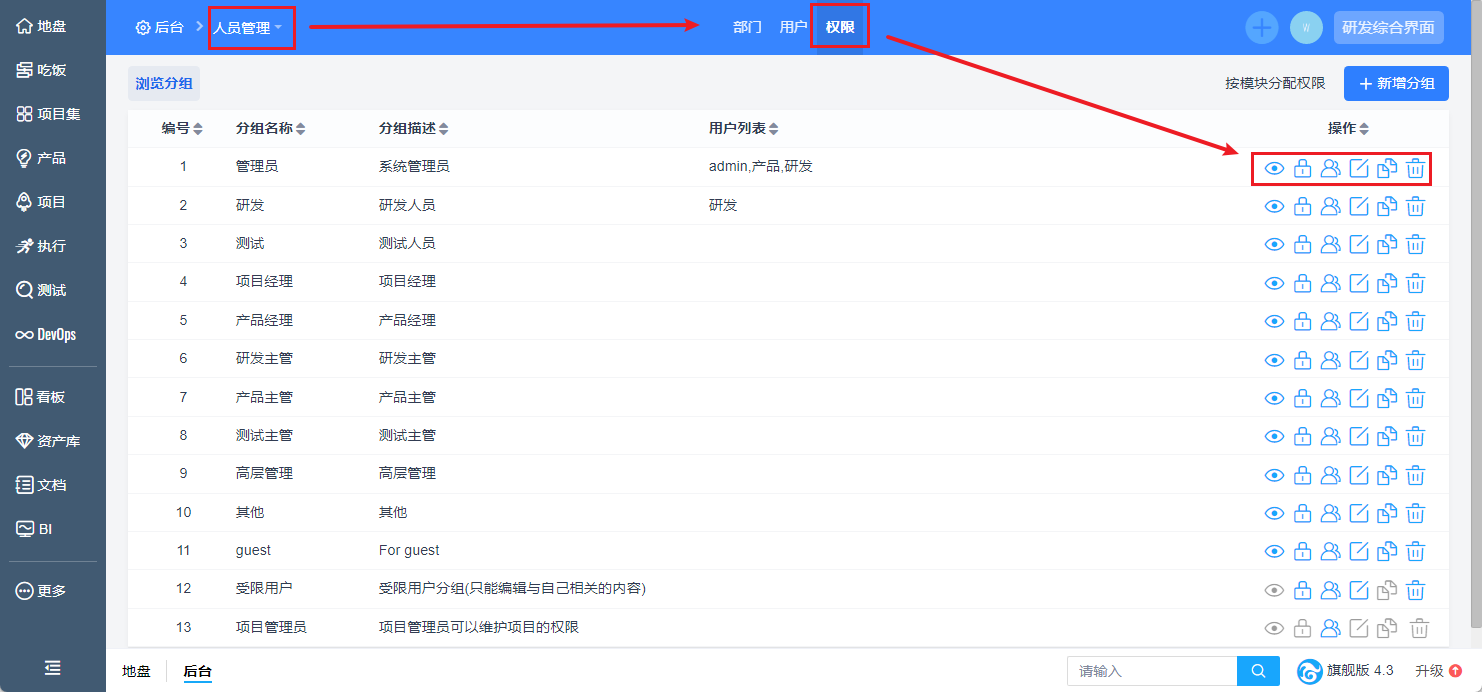
一、视野维护
点击某个分组,如“产品”的视野维护按钮。
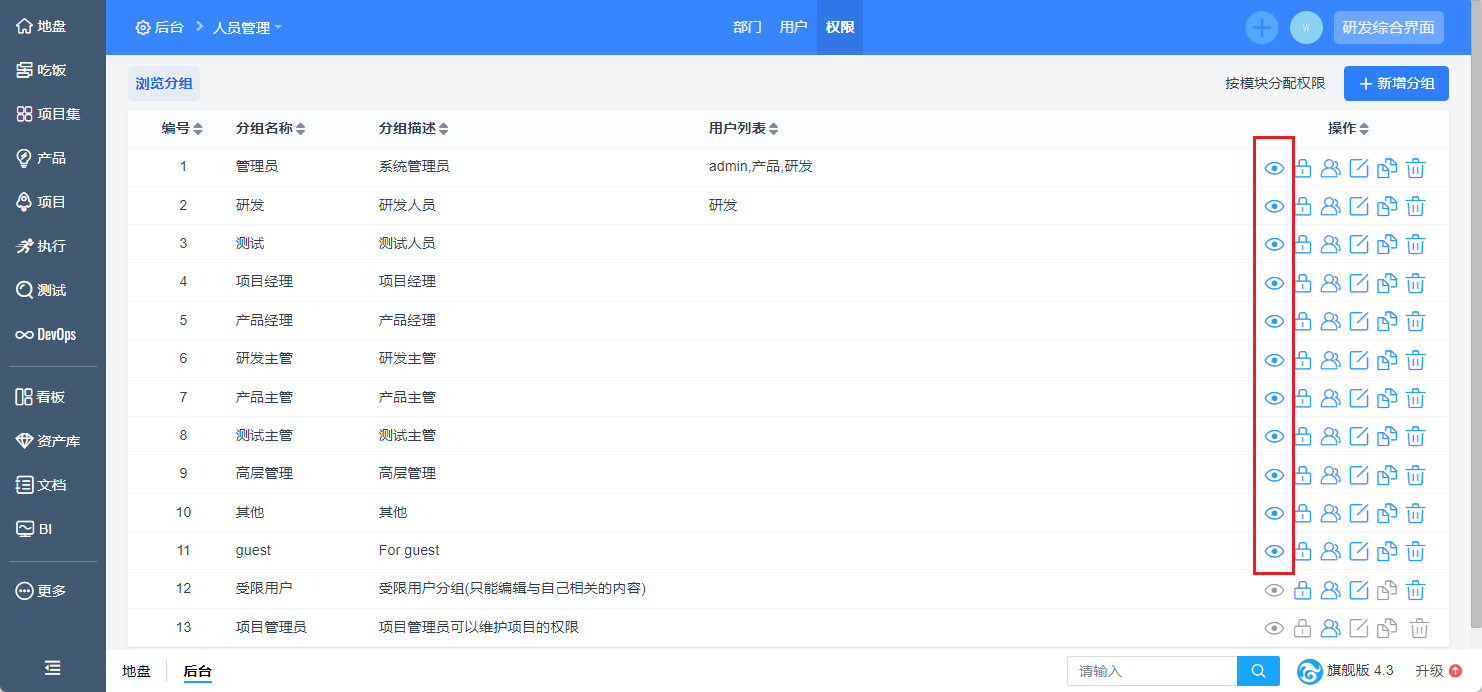
1、可访问视图
“视野”指的是在禅道中的视图,也就是可以看到的部分。这里默认是可以看到所有的视图。
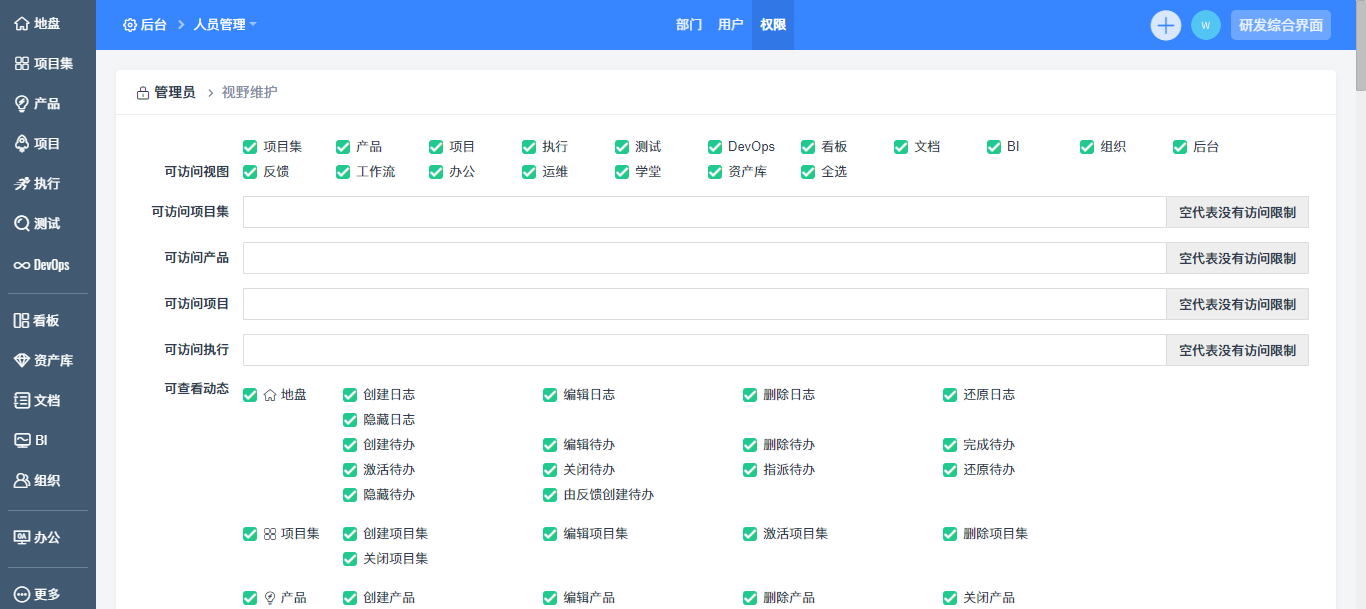
若在“可访问视图”中,勾选掉某个视图,如“测试”,则属于该“产品”权限分组的成员无法访问测试。“产品”权限分组成员登陆禅道,测试视图也将从左侧导航栏消失。
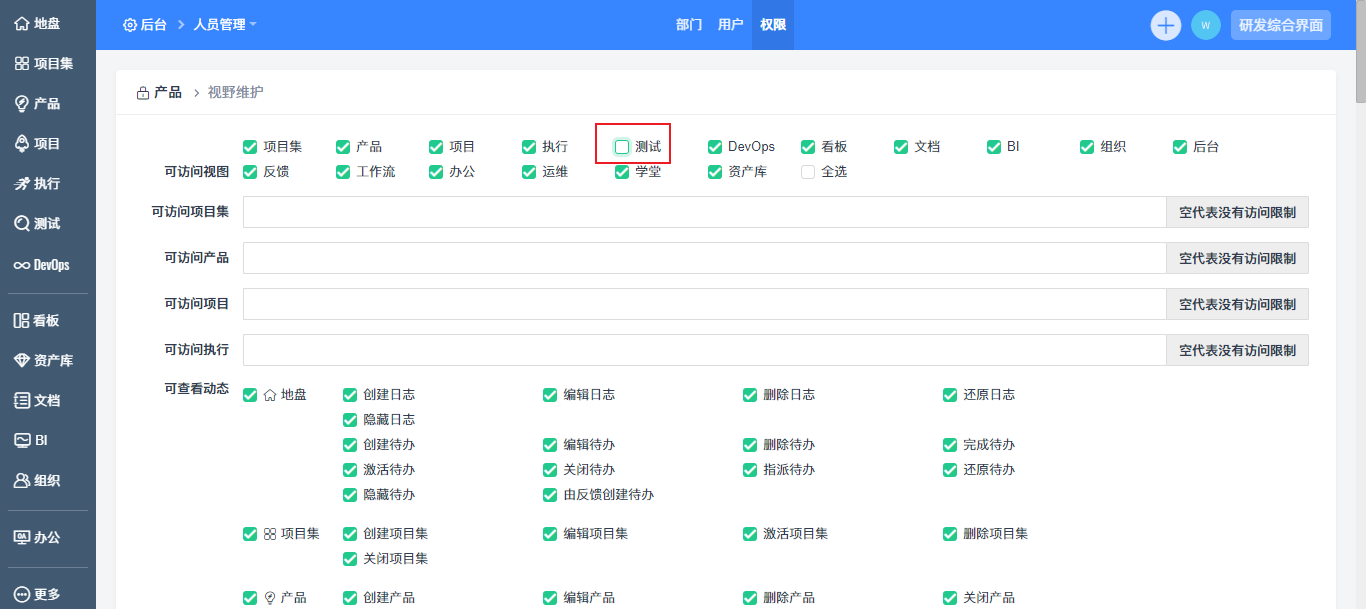
同时,在设置某个“项目集”和“项目”的访问权限时,也要注意该成员是否具有访问权限。下文关于禅道内的 3.权限说明。
2、可访问项目集、产品、项目和执行
在“可访问产品”中,选择“多分支产品1”,那么该分组的成员只能访问该产品,其他产品看不到。如果没有选择任何产品,则意味着可以访问所有产品。
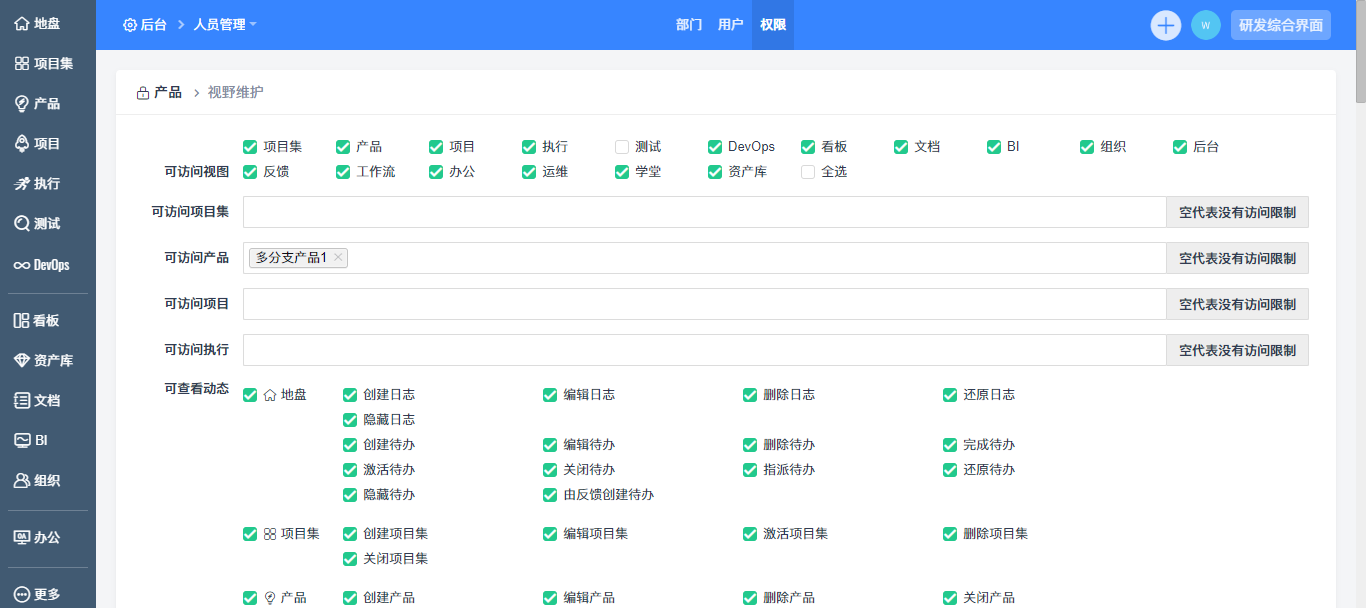
“可访问项目集”、“可访问项目”和“可访问执行”的设置也是遵循同样的规则。
注:“空代表没有访问限制”时,按照产品、项目集、项目、执行设置的访问权限进行控制。
二、 权限维护
在“后台”-“人员管理”-“权限”中,点击“权限维护”。
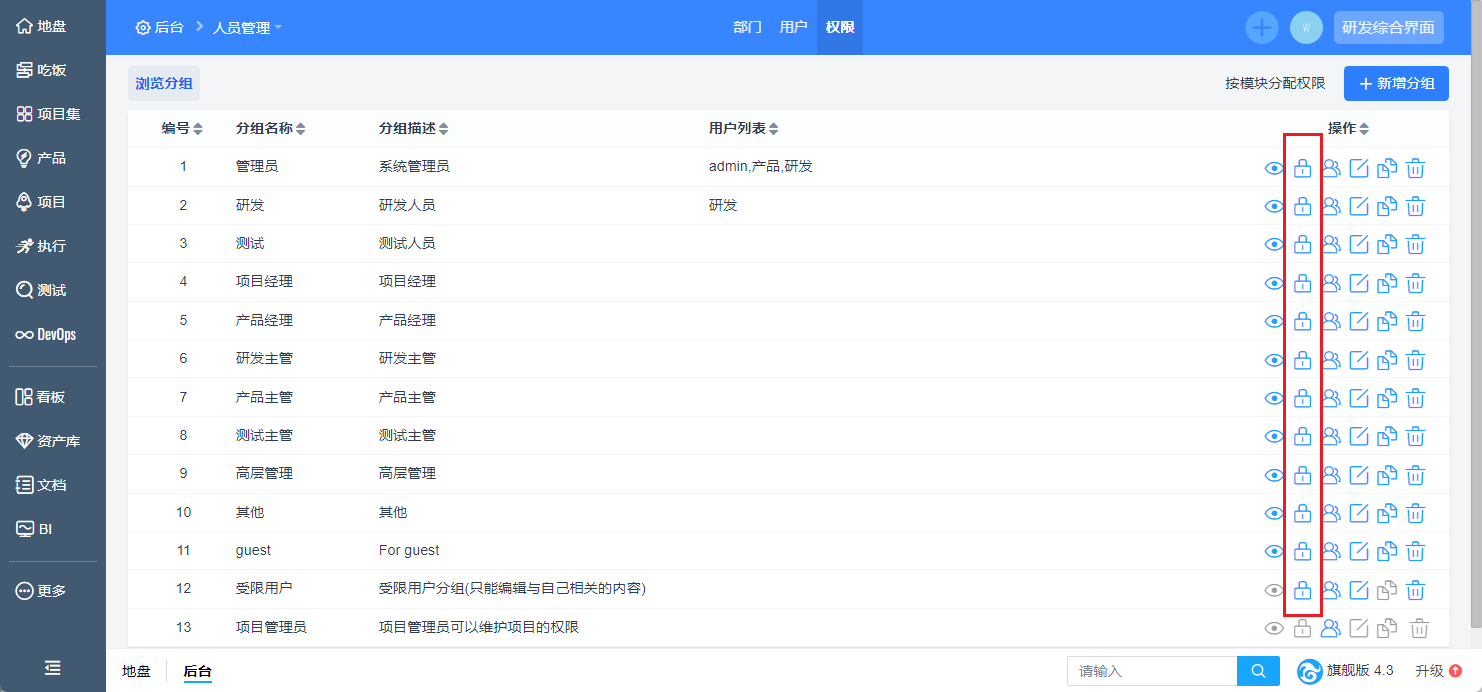
1、分配权限
在“权限维护”页面,可以对禅道的模块和方法进行非常详细的权限设置。例如,将权限分组的“添加待办”勾选掉,那么该分组的成员登录禅道将无法进行添加待办的操作。
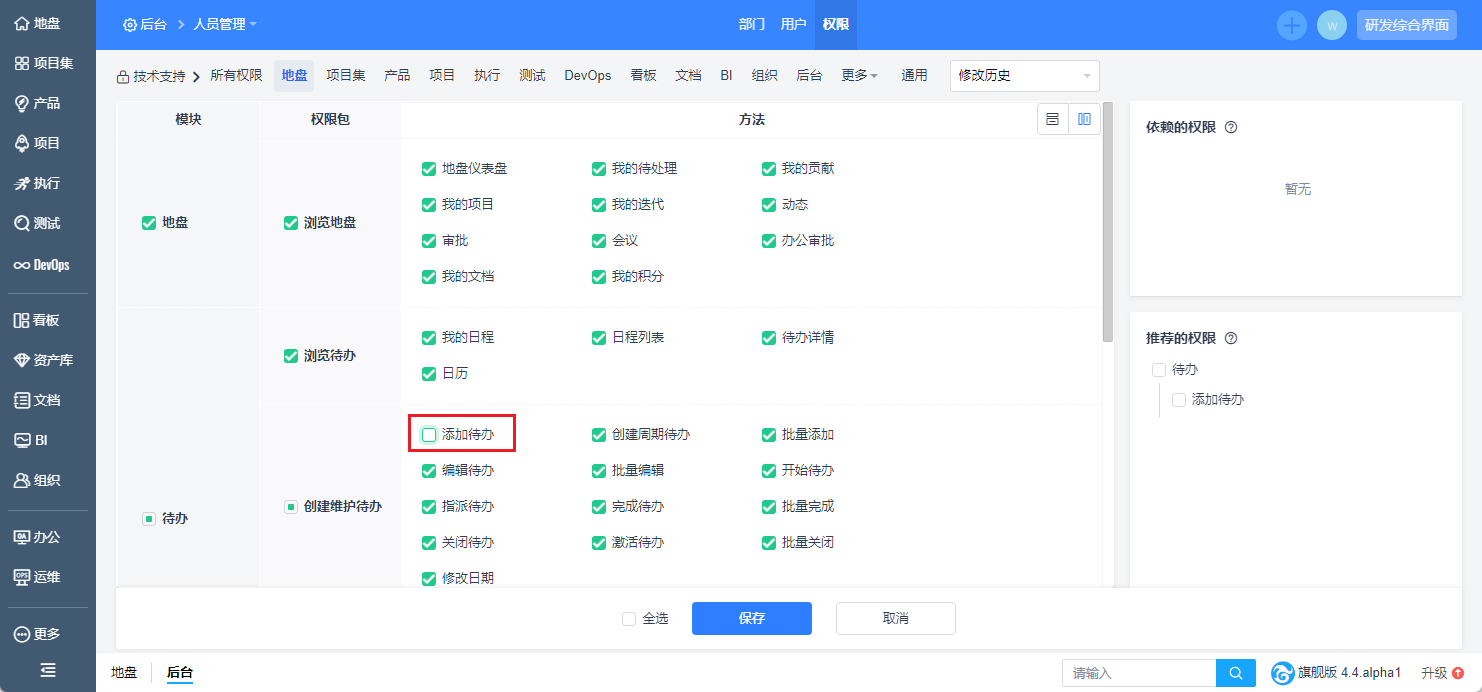
你也可以通过不同的检索标签筛选模块,对某个模块下的权限进行设置,也可以在右上方进行权限包视图的切换,直接勾选权限包。
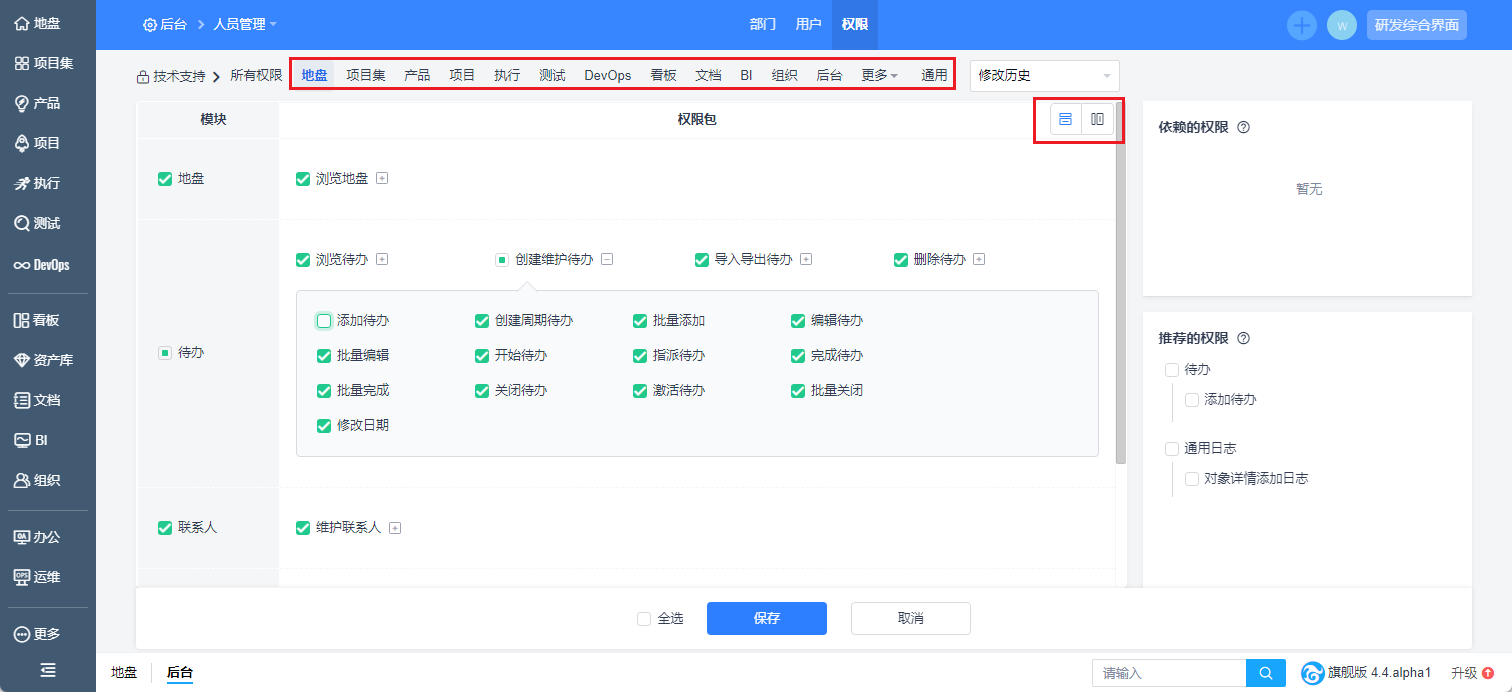
2、依赖的权限
依赖的权限是指在开通某个权限时,如果要正常使用,与该功能相关的依赖权限都需要开启,否则无法正常使用。
以开通产品相关权限为例:
如果开通产品相关权限时,未勾选产品列表、概况、仪表盘、导出模板、用户需求列表等权限时,依赖的权限区域会给出提示。
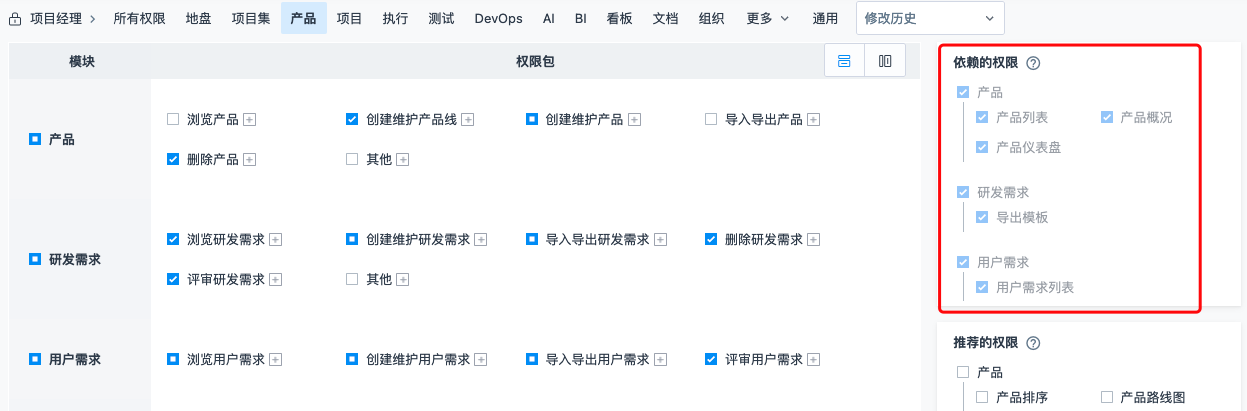
3、推荐的权限
推荐的权限是指系统根据已分配的权限进行了判断,如果把推荐的权限都分配上操作会更全面,避免有遗漏。
以开通产品相关权限为例:
如果勾选了产品部分权限时,推荐权限区域会列出左侧选中权限的推荐权限列表,推荐分配。
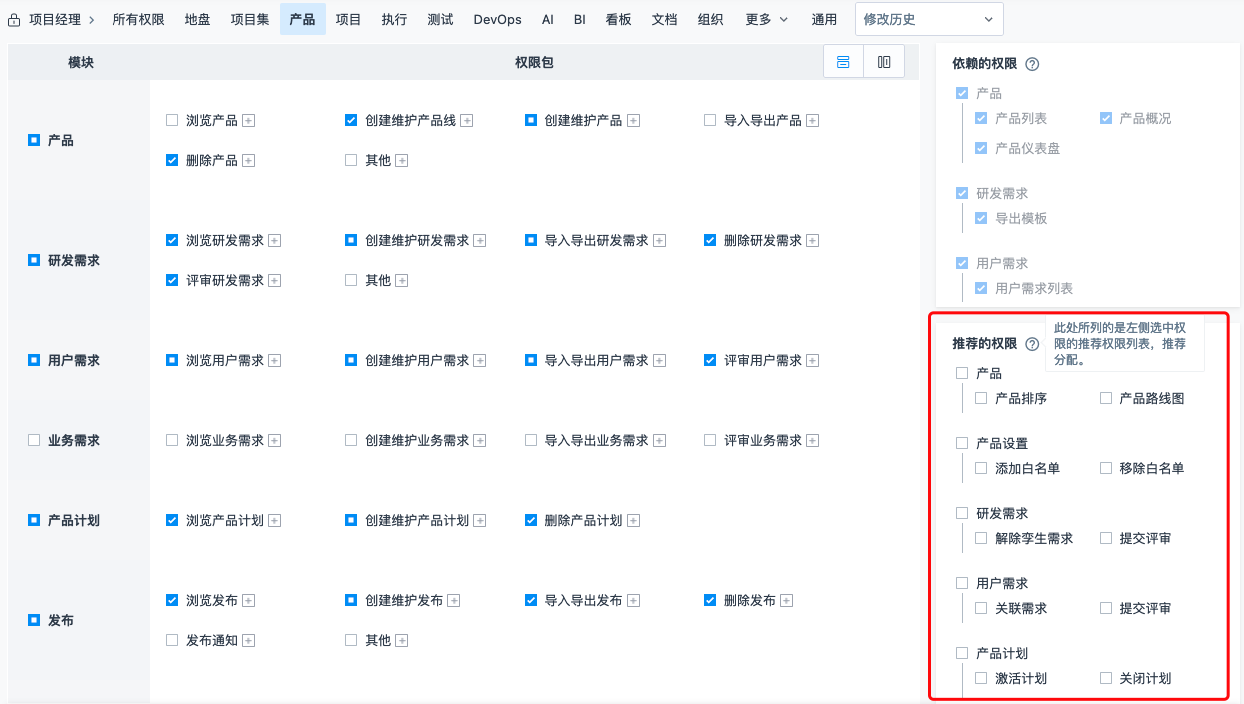
三、权限说明
1、受限用户
在权限分组中,存在一个“受限用户”的权限分组。
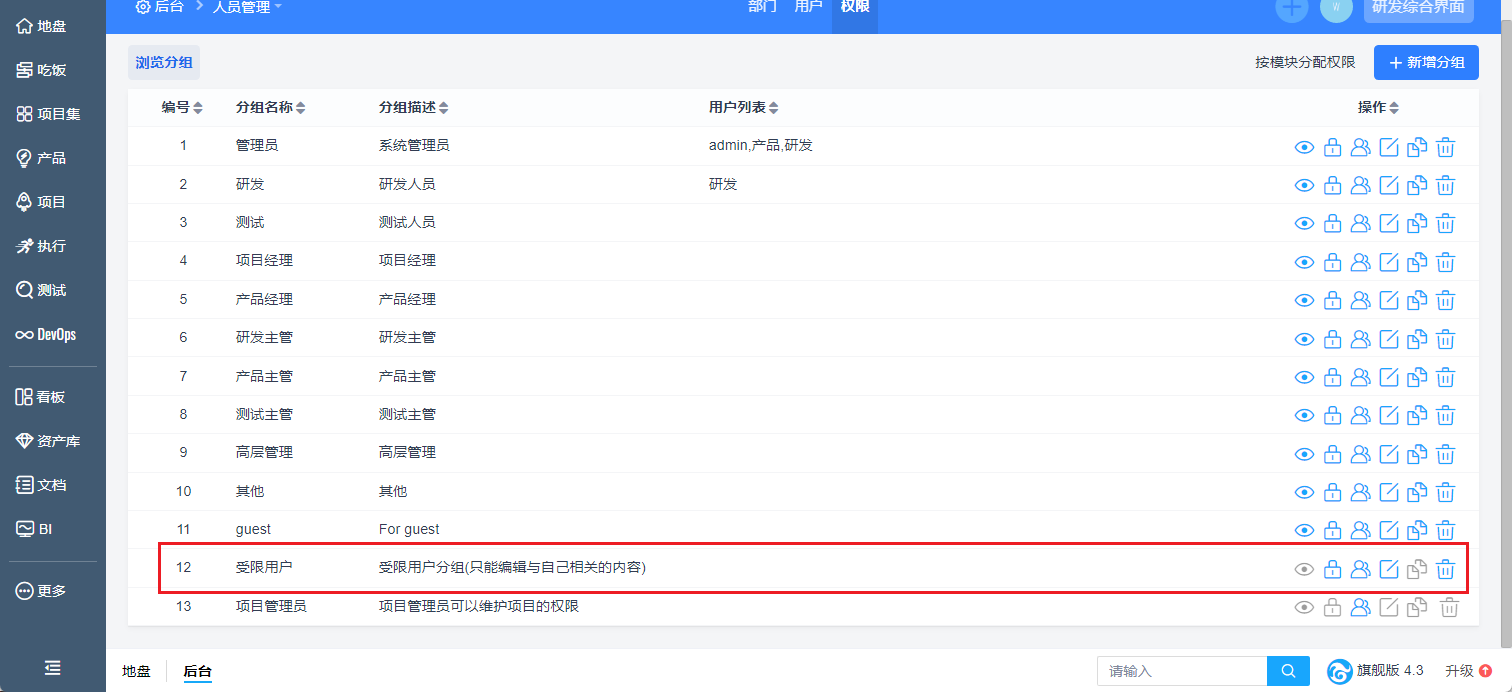
注:
- 属于该分组的用户在禅道里只能编辑与自己相关的 需求、任务、bug等 ,不能新增 需求、任务、bug等。
- 与自己相关的内容,包含指派给、已完成、已取消、已关闭、最后编辑,不包含抄送给的内容。
- 如果该用户之前不是受限用户,现在是受限用户。那么之前由他创建需求,任务,bug等,他都还有相关的操作权限。
- “受限用户”的权限分组适用于公司新来员工的权限设置,避免其不熟悉公司业务而导致误操作。
后台--人员管理--权限-- 受限用户分组,设置的受限操作,是针对禅道整个系统的使用受限。
- 项目--团队--团队管理里,设置的受限用户,是只针对某一个项目的受限操作,其他项目不受影响。
- 项目--迭代/阶段--团队--团队管理里,设置的受限用户,是只针对某一个迭代/阶段的受限操作,其他迭代/阶段不受影响。
2、产品、项目集、项目、执行的权限
产品的访问控制
- 公开(有产品视图权限,即可访问)
- 私有(产品相关负责人、所属项目集的干系人、相关联项目的团队成员和干系人可访问)
- 访问白名单
顶级项目集访问控制
- 公开(有项目集视图权限,即可访问)
- 私有(项目集负责人和干系人可访问)
子项目集访问控制
- 全部公开(有项目集视图权限,即可访问)
- 项目集内公开 (所有上级项目集负责人和干系人、本项目集负责人和干系人可访问)
- 私有(本项目集负责人和干系人可访问)
独立项目
权限控制:
- 继承(取项目权限与组织权限的并集)
- 重新定义(只取项目权限)
访问控制:
- 公开(有项目视图权限,即可访问)
- 私有(项目团队成员和干系人可访问)
项目集归属的项目
权限控制:
- 继承(取项目权限与组织权限的并集)
- 重新定义(只取项目权限)
访问控制:
- 全部公开(有项目视图权限,即可访问)
- 项目集内公开(所有上级项目集负责人和干系人,本项目团队成员和干系人可访问)
- 私有(项目团队成员和干系人可访问)
执行的访问控制
- 继承项目访问权限(能访问当前项目,即可访问)
- 私有(团队成员和项目负责人、干系人可访问)
3、guest权限分组
禅道是可以设置为匿名访问的,这样公司里面的其他用户或者是公司的客户可以不用登录到禅道就可以访问到禅道,及时了解项目的进展。
如果想使用匿名登录功能,首先需要到组织-公司中将匿名登录设置为允许。
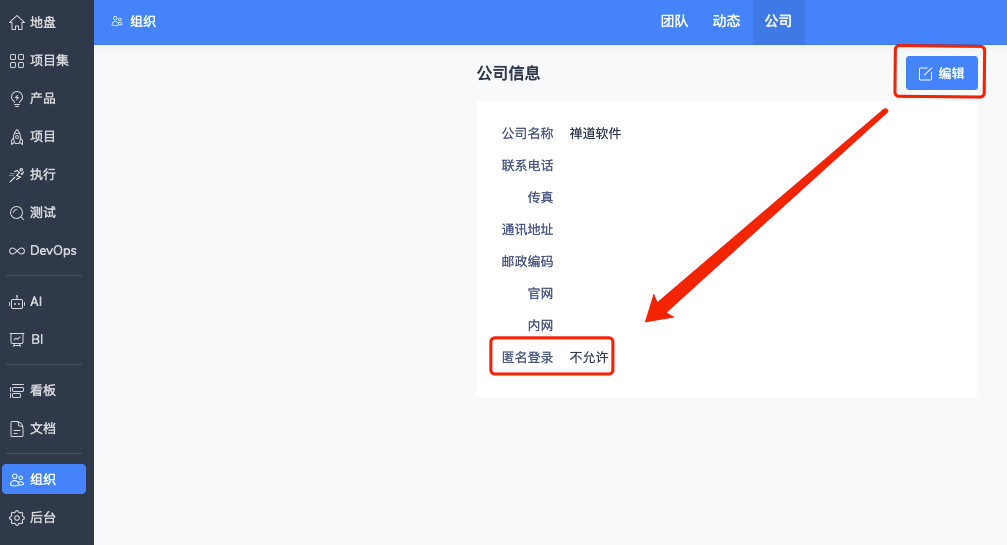
然后在权限权限列表中将允许匿名登录的人员分配到guest分组下面。
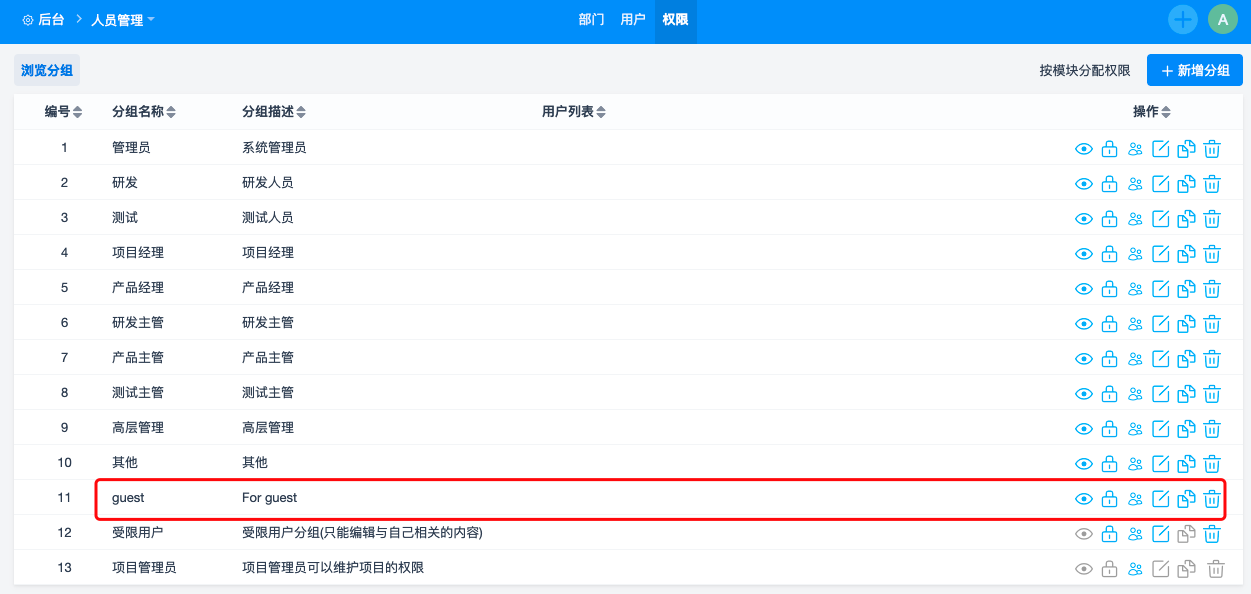
4、项目管理员权限分组
项目管理员权限分组主要是便于快速给高管或者特殊人员批量添加管理权限时使用的,避免在一个个对象下面单独维护,提高操作的效率。
将用户设置为项目管理员之后,用户不仅可以访问到这些对象,还具备这些对象的操作权限。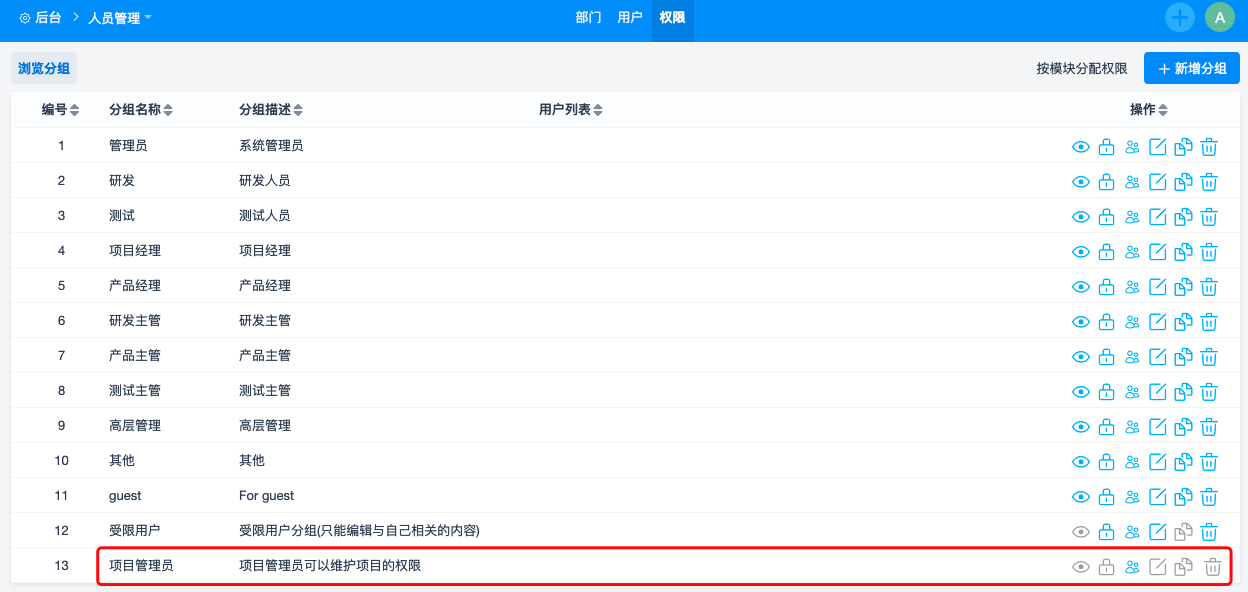
可管理的对象包括:项目集、产品、项目、执行,可以按具体对象进行选择,也可以勾选全部,勾选全部则对系统里面所有对象具备管理权限。
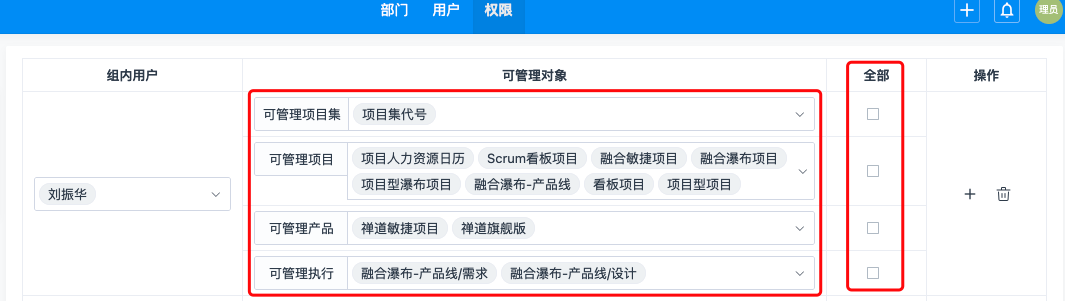


























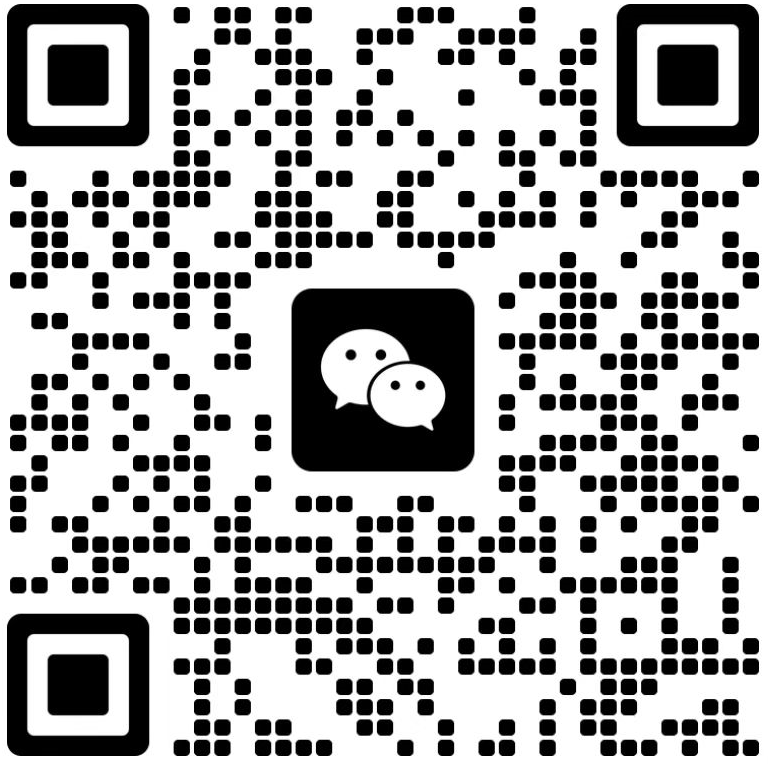


 精品资料包
精品资料包 1V1产品演示
1V1产品演示 免费试用增强功能
免费试用增强功能 专属顾问答疑支持
专属顾问答疑支持


